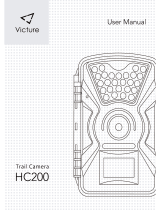Seite wird geladen ...

2
TABLE OF CONTENTS PAGE
ENGLISH
FrANçAIS
ESPAñOL
DEuTSCH
ITALIANO
3-31
32-67
68-102
103-143
144-180

15
Step 2-set Start Time
(Hour & Minute)
Step 3-set Stop Time
(Hour & Minute)
Step 4-set Interval
(60, 30, 15, 5 or 1 M)
Step 1-set Time Lapse
Mode to “On”

DEuTSCH
Trail Cam
BEDIENUNGSANLEITUNG
Modelen: 119422
04-13

104
WICHTIGEr HINWEIS
Wir gratulieren Ihnen zum Kauf einer der besten Wildkameras auf dem
Markt! Tasco ist auf die Entwicklung dieses Produktes sehr stolz, und wir
sind sicher, dass auch Sie mit Ihrer Wahl zufrieden sein werden. Wir freuen
uns über Ihren Kauf und danken Ihnen für das in uns gesetzte Vertrauen.
Bitte befolgen Sie die nachfolgenden Hinweise und Anweisungen in
dieser Bedienungsanleitung, damit Sie mit diesem Produkt voll und ganz
zufrieden sind.
Falls Ihre Tasco Wildkamera nicht ordnungsgemäß funktioniert oder
falls die Qualität der Fotos und Videos Anlass zu Beanstandung gibt,
lesen Sie bitte im Abschnitt Problembehebung und häug gestellte
Fragen auf den Seiten 135-140.
Häug gibt es eine ganz plausible Ursache für die aufgetretenen
Probleme, oder es müssen nur einige Einstellungen geändert werden.
Sollte das Problem nach dem Lesen des Abschnittes Problembehebung
und häug gestellte Fragen und Antworten weiterhin bestehen,
wenden Sie sich bitte an einen Tasco Fachhändler in Ihrer Umgebung.
Tasco empehlt die Verwendung von 8 Energizer® Lithium AA
Batterien in dieser Wildkamera für eine optimale Lebensdauer der
Batterien.
Verwenden Sie nicht gleichzeitig alte und neue Batterien.
Verwenden Sie keine unterschiedlichen Batterietypen, sondern
entweder nur Lithium oder nur Alkali.
Wiederauadbare Batterien sind nicht empfehlenswert.
Tasco empehlt die Verwendung von SanDisk® SD- und SDHC-Karten
(bis zu 32GB Kapazität) in dieser Wildkamera.

105
EINLEITUNG
Angaben zur Trail CAM
Bei der Trail Cam von Tasco handelt es sich um eine digitale Wildkamera.
Ausgelöst wird die Kamera durch Bewegungen des Wilds an einem
beliebigen Standort mittels einem hochempfindlichen passiven Infrarot-
Bewegungssensor (PIR). Die Trail Cam liefert Bilder (Standfotos bis zu
6MP) und Videos in Spitzenqualität.
Die Trail Cam ist sehr sparsam im Verbrauch (unter 300μA) im Standby-
Modus (Beobachtungsmodus). Das bedeutet, dass die Kamera im Standby-
Modus eine Laufzeit von bis zu sechs Monaten hat, wenn sie mit acht AA
Alkalibatterien verwendet wird. Mit Lithium-AA-Batterien verlängert sich diese
Laufzeit auf bis zu 12 Monate. Sobald das Gerät im Beobachtungsbereich
eine Bewegung wahrnimmt, wird die digitale Kamera sofort ausgelöst, und
die Aufnahme von Fotos oder Videos erfolgt je nach vorprogrammierter
Einstellung automatisch. Die Trail Cam ist mit 32 eingebauten so genannten
„schwarzen“ LEDs ausgestattet, die als Blitzlicht dienen; auf diese Weise
liefert sie auch bei Dunkelheit deutliche Fotos oder Videos (in schwarzweiß,
ohne den Standort zu verraten) und kann bei ausreichendem Tageslicht auch
Farbfotos oder -videos aufnehmen. Die Trail Cam wurde für den Gebrauch
im Freien entwickelt und ist beständig gegen Regen und Schnee.
Einsatzbereiche
Die Trail Cam von Tasco lässt sich als Wildkamera für das Aufspüren oder
Beobachten von Wild einsetzen. Sie kann ebenfalls für Überwachungszwecke
eingesetzt werden.
TEILE UND BEDIENELEMENTE
Die Trail Cam hat folgende Anschlüsse für externe Geräte: USB-
Anschluss, SD-Kartensteckfach, TV-Ausgang und einen externen Eingang
für Gleichstrom (Abb. 1).

106
Mit einem 3-Wege-Einschaltknopf werden die wichtigsten Bedienmodi
eingestellt: OFF (Aus), SETUP und ON (Ein) (Abb. 2).
Eine Leiste mit sechs Funktionstasten wird hauptsächlich im SETUP
(Einstellungs)-Modus für die Auswahl der Bedienfunktionen und –parameter
verwendet. Wie in Abb. 2 dargestellt handelt es sich bei diesen Tasten
um: AUFWÄRTS, ABWÄRTS, LINKS, RECHTS, OK und MENÜ. Vier
der Tasten beinhalten neben ihrer eigentlichen noch eine zweite Funktion
(Schnelltasten-Betrieb im SETUP-Modus): Die ABWÄRTS-Taste kann auch
zum Einstellen der Kamera in den Foto-Modus (Standbild-Symbol) verwendet
werden und mit der AUFWÄRTS-Taste lässt sich der Videomodus der
Kamera einstellen (Film-Symbol). Die RECHTS Taste kann auch für das
manuelle Sperren der Kamera (“SHOT”) eingesetzt werden. Mit der OK-
Taste wechselt die Kamera in den Abspielmodus (“WIEDERGABE”-Modus).
Diese Zweitbelegungen sind durch Symbole oder einen Text über den Tasten
angezeigt, wie in Abb. 2 dargestellt.
VORDERANSICHT
LED IR-Blitz
Objektiv
Verriegelungsloch
PIR-Sensor
Bewegungs- / Batteriestatusanzeige
(niedriger Batteriestand)
Video-Mikrofon
(Video Mic)
DC-Eingangsstecker
Verschluss
Abb.1 : Anschlüsse
SD-Kartenschlitz
DC-Eingang
A/V-AusgangUSB-Anschluss

107
INNENANSICHT
LCD-
Bildschirm
Kabel zum
Batteriefach
LINKS
RECHTS
/Fotoaufnahme
Abb. 2: Tasten-und
Schalterleitfaden
MENÜ
NACH OBEN/Video
OK/Wiedergabe
NACH UNTEN/Photo
Ein-/Aus-/
Modus-
Schalter
EIN
Setup
AUS

108
INSTALLIEREN DER BATTERIEN UND SD-KARTE
Bevor Sie sich mit dem Gebrauch Ihrer neuen Trail Cam vertraut
machen, müssen Sie zuerst Batterien und eine SD-Karte einlegen. Bitte
nehmen Sie sich die Zeit und lesen Sie nachfolgende Anweisungen und
Vorsichtsmaßnahmen um eine korrekte Anwendung der Batterien und der
SD-Karte zu gewährleisten:
Einlegen der Batterien
Nach Öffnen der beiden Verriegelungen auf der
rechten Seite der Trail Cam sehen Sie, dass die Trail
Cam acht Batteriefächer besitzt. Für eine optimale
Lebensdauer der Batterien sollten alle acht Batterien
eingelegt werden. Die Trail Cam kann auch mit bloß
vier Batterien in den Steckplätzen 1-4 betrieben
werden (siehe rechts), beginnend bei Steckplatz eins.
Die Batterielebensdauer ist bei vier Batterien kürzer,
doch der Kamerabetrieb bleibt normal. Unabhängig
davon, ob Sie vier oder acht Batterien verwenden,
sollten Sie beim Einlegen der Batterien auf die
korrekte Polung achten (negative oder abgeflachte
Seite an die lange Sprungfeder in den einzelnen
Batteriesteckplätzen anlegen).
Tasco empfiehlt die Verwendung von acht Lithium-AA-Batterien (Marke
Energizer®) oder AA-Alkali-Batterien. NiMh-Akkus werden nicht empfohlen,
da sie eine niedrigere Spannung erzeugen, die zu Funktionsstörungen führen
kann. Sie können auch eine externe Blei-Säure-Batterie mit einer Leistung
von 6V oder einem passenden AC-Adapter verwenden. Zusätzliche
Informationen wird unten bereitgestellt.
Externe Stromquelle verwenden (wahlweise, je nach Nutzung)
Wahlweise lässt sich auch eine externe 6V DC-Stromquelle an den “DC-
Eingang” unten an der Trail Cam anschließen. Empfohlen wird eine
Stromquelle mit einer Ausgangsleistung über 1000 mA. Bei Tageslicht

109
allerdings, wenn kein Blitz benötigt wird, hat die Trail Cam einen wesentlich
geringeren Strombedarf (>400mA). Verwenden Sie bitte ein kompatibles
Netzkabel (im Lieferumfang nicht enthalten) für die Verbindung der externen
Gleichstromquelle mit dem Netzeingang der Trail Cam und vergewissern
Sie sich über die korrekte Polarität. Hinweis: Der Netzanschluss erfolgt über
ein 4 x 1,7 mm starkes Koaxkabel mit dem Stift als Pluspol (Radio Shack
P/N 274-1532 oder gleichwertig).
Falls das Gerät mit einer externen Stromquelle und Batterien gleichzeitig
betrieben wird, speist sich die Trail Cam durch die externe Stromquelle.
Sobald die Leistung der Batterien nachlässt, leuchtet die
Batteriestandsanzeige blau, womit auf ein baldiges Austauschen der
Batterien hingewiesen wird (Seite 104, “Vorderansicht”).
Einlegen der SD-Karte
Die Trail Cams verfügen über einen internen Speicher von 32 MB, der für
ca. 35 Fotos ausreichend ist (bei einer Auflösung von 4 MP). Dies bietet
sich für die ersten Tests und die Gewöhnungsphase an die Kamera an. Da
die Kamera aber bestimmt länger als einen Tag an Ihrem Bestimmungsort
verbleiben soll, empfehlen wir Ihnen die Verwendung einer SD-Karte. Legen
Sie vor Inbetriebnahme der Kamera die SD-Karte ein (der Einschaltknopf der
Kamera ist dabei in der Position AUS). Die SD-Karte sollte weder eingelegt
noch herausgenommen werden, solange sich der Einschaltknopf in der
Position EIN) befindet.
Die Trail Cam arbeitet mit einer Standard SD-Speicherkarte (Secure
Digital) zum Speichern der Fotos (im .jpg-Format) und/oder Videos (im .avi-
Format). Es werden SD- und SDHC-Karten (High Capacity) bis zu einer
Kapazität von 32 GB unterstützt. Öffnen Sie zum Einlegen der SD-Karte die
vordere Abdeckklappe der Kamera. Vergewissern Sie sich vor dem Einlegen
der SD-Karte in den Kartenschlitz, dass sich der Schreibschutz-Schalter auf
der Karte in der "Aus"-Position befindet (NICHT in der "Sperr"-Position). Im
Folgenden wird das Einlegen und Herausnehmen der SD-Karte beschrieben:
• Legen Sie die SD-Karten in das Kartenfach ein, die Seite mit dem Etikett
zeigt dabei nach oben (siehe Abbildung). Das Ertönen eines “Klick”-
Geräusches bedeutet, dass die Karte korrekt eingelegt wurde. Es ist

110
nicht möglich, die Karte ohne Anwendung von Gewalt mit der falschen
Seite nach oben einzulegen. Die Karte lässt sich nur in einer Richtung
korrekt einstecken. Sollte die Karte nicht korrekt eingelegt sein,
erscheint das SD-Karten-Symbol nicht in der LCD-Anzeige im SETUP-
Modus (falls die SD-Karte gesperrt ist erscheint im SETUP-Modus das
SD-Karten-Symbol mit einem "Schloss"-Symbol). Das Formatieren
der SD-Karte mittels des in der Trail Cam enthaltenen Parameters
“Formatieren” wird vor der Erstnutzung der Kamera empfohlen,
besonders dann, wenn die Karte zuvor bereits in anderen Geräten
verwendet wurde (siehe “Menü Ändern Parametereinstellungen”).
• Drücken Sie die SD-Karte zum
Herausnehmen leicht nach innen (versuchen
Sie nicht, die Karte herauszunehmen, ohne
Sie erst leicht hineinzudrücken). Wenn Sie
ein Klicken hören ist die Karte entriegelt und
kann herausgenommen werden.
GEBRAUCH DER TRAIL CAM
Nach dem Vorbereiten Ihrer Trail Cam durch das korrekte Einlegen der
Batterien und einer SD-Karte ist sie bereit für den Einsatz im Freien. Sie lässt
sich ganz einfach im eingeschalteten Zustand an einem Baum befestigen
und liefert Ihnen genau die tollen Fotos, die Sie sich gewünscht haben. Wir
raten aber dringend dazu, die Kamera anhand dieser Anleitung erst einmal
im Haus auszuprobieren, bis Sie sich mit der Funktionsweise des 3-Wege-
Schalters und den Funktionstasten auseinandergesetzt haben. Sie sollten
auf jeden Fall zumindest Datum und Zeit einstellen, damit dies auf den Fotos
festgehalten wird (oder auch nicht, je nach Wunsch). Erfahren Sie, wie sich
die Kamera vom Foto- in den Video-Modus einstellen und an einem Baum
befestigen lässt.
ACHTUNG
Vergewissern Sie sich, dass sich der Einschaltknopf der Kamera beim Einlegen
oder Entfernen von SD-Karte oder Batterien auf AUS bendet.

111
EIN (ON), AUS (OFF) UND EINSTELLUNGEN
(SETUP)-MODUS
Die Trail Cam verfügt über drei Grundmodi:
• AUS-Modus: Einschaltknopf in der OFF-Position.
• EIN-Modus: Einschaltknopf in der ON-Position (LCD-Bildschirm ist
ausgeschaltet.)
• EINSTELLUNGEN -Modus: Einschaltknopf in der SETUP-Position
(LCD-Bildschirm ist eingeschaltet.)
AUS-MODUS (OFF-MODE)
Der AUS-Modus ist der “sichere” Modus, wenn mit der Kamera hantiert
wird, wie z.B. Austauschen der SD-Karte oder Batterien oder während des
Transports. Die Kamera sollte sich ebenfalls im AUS-Modus befinden, wenn
sie später zum Herunterladen der Fotos oder Videos an den USB-Eingang
eines Computers angeschlossen wird. Zur Aufbewahrung der Kamera oder
wenn Sie die Kamera nicht verwenden sollte sich diese natürlich auch im
AUS-Modus befinden. Nehmen Sie bitte zur Kenntnis, dass auch wenn sich
die Trail Cam im AUS-Modus befindet immer noch Strom verbraucht, wenn
auch wenig. Daher empfiehlt es sich, die Batterien aus dem Batteriefach zu
nehmen, wenn die Kamera für einen längeren Zeitraum nicht genutzt wird.
EIN-MODUS (ON-MODE)
Sobald Batterien und SD-Karte ordnungsgemäß in die Kamera eingelegt,
bzw. eingesteckt wurden, kann sie eingeschaltet werden. Wenn sich die
Funktionstaste in der oberen Stellung befindet, geht die Kamera in den
EIN (Live)-Modus über. Die LED für die Bewegungsanzeige (Seite 105,
“Vorderansicht”) blinkt etwa 10 Sekunden lang rot auf. Es bleibt Ihnen also
ausreichend Zeit, die vordere Abdeckung der Trail Cam zu schließen, sie
zu verriegeln und den überwachten Bereich zu verlassen. Befindet sich die
Kamera erst einmal im EIN-Modus, sind keine manuellen Steuerungen mehr
erforderlich oder möglich (die Funktionstasten sind gesperrt). Die Trail Cam
ist so eingestellt, dass sie automatisch Fotos oder Videos macht (gemäß der
aktuellen Parametereinstellungen), wenn der PIR-Sensor im überwachten
Bereich Bewegung anzeigt.

112
Der Einschaltknopf lässt sich entweder direkt vom OFF- in den ON-MODUS
schalten oder für weitere Einstellungen in der Position SETUP einrasten.
Stellen Sie den Knopf auf ON, nachdem dieser Vorgang abgeschlossen ist.
SETUP MODE (EINSTELLUNGS-MODUS)
Im SETUP-Modus lassen sich die Einstellungen der Trail Cam mittels des
eingebauten LCD oder einen am AV-Ausgang angeschlossenen Monitor
prüfen und ändern(). Im SETUP-Menü lassen sich die Auflösung der Fotos
oder Videos, der Zeitabstand zwischen den Aufnahmen, der Zeit- und
Datumsstempel etc., ändern. Wird der Einschaltknopf in die SETUP -Position
gebracht, erscheint die LCD-Anzeige mit Informationen zur Anzahl der bereits
gemachten Aufnahmen, dem Batteriestand, Foto- oder Videomodus, etc.
(siehe Abb. 3 unten).
Hinweis: Bringen Sie den Einschaltknopf stets vom AUS- in den SETUP-
Modus. Es besteht die Möglichkeit, dass die Kamera sich verriegelt,
wenn sie vom EIN- in den SETUP-Modus gebracht wird. In diesem Fall
stellen Sie den Einschaltknopf erst in die Position AUS und bringen ihn
erst dann wieder in die Position SETUP.
SETUP-Modus (Schnelltasten/Funktionen)
Wie bereits oben im Abschnitt “Teile & Bedienelemente” erwähnt, sind vier
der Tasten unter dem Display mit weiteren Schnelltasten-Funktionen belegt,
wenn sich die Kamera im SETUP-Modus befindet (solange die MENÜ-
Taste nicht betätigt wurde):
• Durch Drücken der AUFWÄRTS-Taste lässt sich die Kamera im Nu auf
Video-Modus umstellen.
• Durch Drücken der ABWÄRTS-Taste macht die Kamera im
Handumdrehen Standfotos.
• Durch Drücken der RECHTS-Taste lässt sich die Verriegelung manuell
betätigen. Zum Ausprobieren der Kamera vergewissern Sie sich, dass
Sie sich im SETUP Modus befinden, betätigen Sie dann die RECHTS
-Taste und schon ein paar Sekunden später werden Foto oder Video
(je nachdem, wie die Kamera eingestellt war) auf der SD-Karte (oder
dem internen Speicher, falls keine Karte eingelegt ist) gespeichert. Der
Zähler für die Anzahl der gemachten Bilder unten links in der LCD-

113
Anzeige erhöht sich jeweils um eine Stelle. Erscheint auf der Anzeige
“SD GESCHÜTZT” wenn Sie den AUSLÖSER betätigen, schalten
Sie die Kamera aus, entfernen die SD-Karte und entfernen Sie den
Schreibschutz von der Karte.
• Betätigen Sie mit der OK-Taste zur Wiedergabe (Ansicht oder
Abspielen) der Fotos oder Videos auf einem angeschlossenen Video-
Monitor. Weitere Angaben finden Sie im Kapitel “Wiedergabe von
Fotos oder Videos”.
EINSTELLUNGEN ÄNDERN MIT DEM SETUP-
MENÜ
Der SETUP-Modus dient zur Änderung der Einstellungen der
Kameraparameter (es stehen 14 verschiedene Parameter zur Verfügung),
damit sich Ihre Trail Cam exakt auf Ihre Bedürfnisse einstellen lässt.
Gehen Sie dazu in das SETUP-Menü, drücken Sie die Tasten unter dem
LCD-Display, worauf Ihnen jeder einzelne Parameter und seine Einstellung
angezeigt wird.
Ändern der Parametereinstellungen im SETUP-Modus
Sie können aus einer Vielzahl von “Parametern” für die Einstellung Ihrer Trail
Cam wählen, damit Sie exakt Ihren Anforderungen entspricht. Zum Ändern
der Einstellung der einzelnen Parametern müssen Sie die Kamera zunächst
auf den SETUP-Modus umstellen. Im SETUP-Modus und nach Drücken
der MENÜ-Taste lassen sich die einzelnen Parameter auswählen und ihre
Einstellungen ändern. Die Bezeichnung des jeweiligen Parameters sowie
die aktuelle Einstellung erscheinen im LCD-Display. Durch Betätigen der
Tasten RECHTS oder LINKS gelangen Sie zum nächsten oder vorherigen
Parameter. Mit den Tasten AUFWÄRTS oder ABWÄRTS wählen sie eine
andere Einstellung für den jeweils angezeigten Parameter. Sobald Sie die
neuen Einstellungen für einen Parameter festgelegt haben drücken Sie auf
OK, um die neuen Einstellungen zu speichern (bzw., um sie zu ändern).
Nach Abschluss der Änderungen bei den Einstellungen eines oder mehrerer
Parameter drücken Sie MENÜ erneut zum Verlassen des SETUP -Menüs.
Drücken Sie die MENÜ -Taste immer, wenn Sie die Einstellung eines
Parameters löschen möchten, nachdem Sie eine neue Einstellung gewählt

114
Abb. 3: Anzeige der SETUP-Informationen
2
Video Modus
Aufnahmemodus ein
Videoauflösung
Video-Aufzeichnung verbleibende Zeit
Video Modus
High
2
Standfoto Modus
Zeitstempel
(Time Stamp)
Time Lapse On
Anzahl der Aufnahmen Verbleibende Aufnahmen Kapazität
Datum (M/D/Y)
Batteriestand
Auflösung (Bildgröße)
SD-Kartenstatus
Uhrzeit (H:M:S)
Standfoto Modus
4

115
haben (solange Sie noch nicht auf OK gedrückt haben). Stellen Sie nach
dem Einstellen der Parameter den Knopf auf ON (Ein), um mit Foto- oder
Videoaufnahmen zu beginnen. Es sind keine Aufnahmen möglich, solange
sich der Knopf noch in der SETUP-Position befindet (es sei denn, Sie
betätigen die Schnelltaste RECHTS nachdem Sie das Menü verlassen
haben) – die Kamera stellt sich übrigens von alleine ab, wenn innerhalb
einiger Sekunden keine Taste betätigt wurde.
Eine Einstellung wird angezeigt, wobei die aktuelle Einstellung für den
Parameter mit der ersten Auswahl zuerst erscheint (Abb. 4a). Betätigen
Sie zum Ändern der Einstellungen die Tasten AUFWÄRTS/ABWÄRTS
zum Anzeigen der gewünschten neuen Einstellung (Abb. 4b). Drücken
Sie danach auf OK, um die vorgenommene Änderung zu speichern. Wenn
Sie die jetzt vorgenommene Änderung übernehmen möchten, drücken Sie
lediglich auf die RECHTS-Taste, um zum nächsten Parameter zu gelangen,
dann drücken Sie auf die LINKS-Taste, um wieder zum vorherigen Parameter
zu gelangen. Die gerade vorgenommene Einstellung des Parameters sollte
jetzt angezeigt werden.
BEISPIELE – Ändern der Einstellungen bei einigen der am häufigsten
verwendeten Parameter
Weiter unten auf dieser Seite folgt eine Tabelle mit allen Parametern im
SETUP-Menü mit den möglichen Einstellungen (oder der Auswahl der
Einstellungen) sowie eine ausführliche Beschreibung, was der jeweilige
Parameter steuert und wie sich die Änderungen auswirken. Nachdem Sie
im vorigen Kapitel gelesen haben, wie die einzelnen Parameter ausgewählt
und ihre Einstellungen verändert werden, sollten Sie in der Lage sein,
sofort mit den Parametern zu arbeiten und die Kamera Ihren Vorstellungen
entsprechend einzustellen. Sie können sich jedoch auch erst das eine oder
anderen Beispiel ansehen:
Wenn Sie Änderungen an den Einstellungen der Parameter vornehmen
möchten, muss sich der Einschaltknopf grundsätzlich in der SETUP-Position
befinden. Nachdem sich die LCD-Anzeige eingeschaltet hat drücken Sie die
MENÜ-Taste.

116
Abb. 4: Auswahl der Parametereinstellungen
(4a)
(4b)
MENÜ-Taste drücken
NACH UNTEN
drücken
OK drücken
Der erste Parameter, den Sie sehen, nachdem Sie sich im SETUP -Menü
befinden ist “Modus”. Um diesen von der Standardeinstellung von “Kamera”
(Standfotos) auf “Video” (Videos aufnehmen) zu ändern, drücken Sie die
Taste ABWÄRTS die Videoeinstellung auszuwählen. Drücken Sie auf die
OK -Taste zum Ausführen (Einstellen) der neuen Einstellung, die Sie für
diesen Parameter gewählt haben.
Drücken Sie jetzt auf die RECHTS -Taste, um zu einem anderen Parameter
im Menü zu gelangen. Mit vier Mal Drücken gelangen Sie zu “Videolänge”.
Versuchen Sie durch Drücken der Tasten AUFWÄRTS und ABWÄRTS
durch die Einstellmöglichkeiten zu navigieren. Drücken Sie im Anschluss
auf OK, um Ihre Einstellungen zur Länge der einzelnen Videoaufnahmen zu
speichern.
Durch mehrmaliges weiteres Betätigen der RECHTS-Taste gelangen Sie
in den Parameter “Standardeinstellung”. Mit Markieren oder der Auswahl
“Ausführen” (mit den Tasten NACH OBEN oder NACH UNTEN) und
Drücken auf OK werden alle Parameter wieder auf die Werkseinstellungen
zurückgesetzt (einschließlich der Parameter für Modus und Videolänge, die
Sie gerade eben noch geändert haben). Die Standardeinstellungen für die
einzelnen Parameter erscheinen im Fettdruck in den Tabellen zu den SETUP-
Menüs auf den nachfolgenden Seiten.

117
Achten Sie darauf, dass sie das korrekte Datum sowie die korrekte Zeit
einstellen. Verwenden Sie dazu den Parameter “Uhr einstellen” und
aktivieren Sie den Parameter “Zeitstempel” indem Sie ihn auf “Ein” stellen.
Dadurch erhält die Kamera den Befehl, jedes Foto mit einem Datums- und
Zeitstempel zu versehen.
Feldsuchfunktion „Time Lapse“
„Time Lapse“ ist eine revolutionäre neue Funktion für die Tasco Trail Cam, die
Ihnen die Überwachung Ihrer Futterfelder oder Feldränder mit Zeitrafferbildern
oder Video ermöglicht. Nach dem Einschalten auf „On“ wird die Trail Cam
automatisch ein Foto schießen (oder einen Videoclip aufnehmen). Dies
erfolgt in den von Ihnen gewählten Intervallen während eines Zeitblocks,
den Sie für jeden Tag einrichten, ohne dass hierzu das Auslösen
durch ein aktives Tier erforderlich ist. Dies birgt den Vorteil, dass Sie
den Rand eines Feldes beobachten können, das 50 oder 150 Yards (ca. 46
bis 137 m) von der Kamera entfernt und damit außerhalb der Reichweite des
PIR-Sensors liegt. Das Ergebnis ist eine effektive Reichweite, die wesentlich
über der normalen Reichweite liegt, bei der die Kamera durch Tiere in der
Nähe ausgelöst werden muss. Dies ist ein großartiges Werkzeug für Jäger
zur Erkundung eines gesamten Felds mit nur einer Kamera.
Wenn ein Tier den von einem IR-Sensor erfassten Bereich betritt und
eine Auslösung zwischen den von Ihnen eingestellten Feldsuchintervallen
aktiviert, erfasst die Kamera ein Bild oder Video anhand Ihrer anderen
Menüeinstellungen, wie sie es normalerweise tun würde. Nachfolgend wird
die Einstellung und Verwendung der „Time Lapse“ Funktion beschrieben
(stellen Sie sicher, dass Sie zunächst die aktuelle Zeit unter „Clock Set“
(Zeiteinstellung) eingestellt haben, so dass Ihre Feldsuchaufnahme zu den
korrekten Tageszeiten beginnt und endet):
1. Stellen Sie den Hauptschalter auf SETUP und drücken Sie dann
MENU.
2. Drücken Sie die RECHTS-Taste weiter und schalten damit durch das
Setup-Menü, bis Sie „Time Lapse“ erreichen.
3. „On“ muss ausgewählt sein (AUF-/ABWÄRTS zum Umschalten
zwischen EIN/AUS drücken), anschließend drücken Sie auf OK.

118
Hierdurch werden Sie zu der Ansicht geführt, unter der Sie die Start-
und Stoppzeit eingeben, womit die Uhrzeiten festgelegt werden, zu
denen die „Time Lapse“-Aufnahme beginnt und endet. Diese Zeiten
können Sie auf die Stunde und Minute genau für einen Aufnahmeblock
einstellen, der sowohl nur eine Minute, als auch volle 24 Stunden oder
einen Zeitintervall irgendwo dazwischen betragen kann.
4. Stellen Sie die [Start] und [Stop] Zeiten und beginnen hie rzu mit der
Startstunde, wobei Sie die AUFWÄRTS/ABWÄRTS-Tasten zum
Ändern der Einstellung verwenden. Die Stundeneinstellung basiert auf
einer 24-Stunden-Uhr, wobei „00“ Uhr Mitternacht bedeutet und „12“
Uhr Mittag, „23“ Uhr = 11 Uhr abends (11 PM) etc. Um zur nächsten
Einstellung zu gelangen, drücken Sie die RECHTS-Taste, nun ändern
Sie die Startzeit mit AUFWÄRTS/ABWÄRTS, anschließend legen
Sie die Stunden- und Minuteneinstellung für die Stoppzeit fest.
5. Nach Beendigung der letzten Zeiteinstellung (Minuten der
Stoppzeit) führt Sie ein weiteres Drücken der RECHTS-Taste zur
Intervalleinstellung. Damit können Sie steuern, wie oft ein Foto oder
Videoclip während des Zeitblocks aufgenommen wird, den Sie mit den
Start- und Stoppeinstellungen definiert haben. Beachten Sie, dass dies
bei Videos unabhängig von der Länge der jeweiligen Videoaufnahme
ist - es geht darum, wie oft Videos aufgenommen werden und nicht,
wie lange jedes Einzelne dauert. Ihre Optionen sind 60 Minuten, 30
Minuten, 15, Minuten, 5 Minuten (dies ist die Standardeinstellung) oder
1 Minute – verwenden Sie die AUFWÄRTS/ABWÄRTS-Tasten zur
Auswahl Ihrer favorisierten Einstellung und drücken Sie anschließend
„OK“ zum Speichern.
6. Hier sehen Sie ein Beispiel dazu, wie die Kamera basierend auf den
folgenden „Time Lapse“-Einstellungen funktionieren würde:
Time Lapse: On
[Start]: 16:00
[Stop]: 18:30
[Intervall]: 15M

119
Diese Einstellungen würden dazu führen, dass die Kamera ein Foto
(oder ein Video, je nach Art der Einstellung) beginnend um 16 Uhr
aufnimmt, dann ein weiteres um 16.15 Uhr, 16.30 Uhr etc. - eine
Aufnahme alle 15 Minuten, bis die „Time Lapse“-Aufnahme um 18.30
Uhr endet. Am darauffolgenden Tag würde die Kamera wieder alle
15 Minuten zwischen 16.00 Uhr und 18.30 Uhr ein Bild oder ein
Video aufnehmen. Zur Erinnerung: Dies ist unabhängig von normalen
Auslösern aufgrund von Tieraktivität – selbst wenn keine Tiere den
Abdeckungsbereich des IR-Sensors betreten, wird dennoch alle 15
Minuten während der 2,5-stündigen Blockzeit ein Bild erfasst. Wenn
ein Tier die Kamera „zwischen“ den 15-Minuten Intervallen auslöst,
wird dieses genauso aufgenommen, wie dies der Fall wäre, wenn Sie
die Kamera mit der Funktion „Time Lapse“ auf „Off“ eingestellt hätten.
Hinweis: „Time Lapse“-Einstellungen mit häufigen Intervallen und/oder
langen Zeiträumen zwischen den Start- und Stoppzeiten können die
Lebensdauer der Batterie verkürzen.
Schritt 2-stellen Sie die „Start
Time“ (Startzeit) (Stunden &
Minuten) ein
Schritt 1-stellen Sie den
„Time Lapse“-Modus auf „On“
Schritt 4- Einstellung des
Intervalls (60', 30', 15', 5' ó 1')
Schritt 3-stellen Sie die „Stop
Time“ (Stoppzeit) (Stunden &
Minuten) ein

120
SETUP-Menü (Aufstellung und Beschreibung der
Menüparameter für EINSTELLUNGEN)
Parameter
Einstellungen
(Fett=
Standardeinstellung)
Erklärung
Mode (Modus)
Kamera oder Video
Bestimmt, ob bei
Auslösen der Kamera
Standfotos oder
Videoaufnahmen
gemacht werden.
Image Size
(Bildgröße, betrifft
lediglich Standfotos)
4 Mio. Pixel, 6 Mio. Pixel, 2
Mio. Pixel
Legt die Auflösung für
Standfotos von 2 bis
zu 6 Megapixel fest. Mit
einer höheren Auflösung
verbessert sich auch
die Qualität der
Aufnahmen. Gleichzeitig
steigt aber auch das
Speichervolumen
und die Kapazität der
SD-Karte ist schneller
erreicht. 4 Mio. Pixel ist
ein guter Kompromiss
zwischen Bildqualität und
Dateivolumen.
Capture Number
(Bildanzahl, betrifft
lediglich Standfotos)
1 Foto, 2 Fotos, 3 Fotos
Damit wird die Anzahl
der Aufnahmen nach
Auslösen der Kamera im
Kameramodus innerhalb
einer bestimmten
Sequenz bestimmt. Diese
Einstellung wirkt sich
auch auf Fotos aus, die
im „Time Lapse“-Modus
aufgenommen wurden
(um beispielsweise alle
zehn Minuten zwei Fotos
zu erfassen) Lesen Sie
dazu auch zum Thema
Intervall -Parameter.
1/182